Navegação no Mapa do IPhone Não Funciona (Fica Travado)
Neste post, cobrimos como resolver um problema em que a navegação de mapas e os recursos de GPS não funcionam corretamente no Apple iPhone.

Encontrar o caminho mais rápido para o seu destino é crucial se você estiver com pressa e já estiver atrasado para uma reunião. O Google Maps geralmente usa como padrão a rota mais rápida.
Mas às vezes, a rota que o aplicativo exibe pode não ser a mais curta em termos de distância. Isso é muito frustrante, especialmente se você não tiver alguns minutos extras à sua disposição.
Então, o que você faz se o Google Maps não mostra a rota mais rápida a seguir?
Por que o Google Maps não está mostrando a rota mais rápida?
Se a rota mais rápida incluir uma estrada de acesso controlado ou o acesso for temporariamente restrito, o Google Maps procurará uma rota alternativa.
O aplicativo também pode falhar em mostrar a rota mais rápida se certas restrições de acesso foram adicionadas recentemente.
O algoritmo do aplicativo pode tentar evitar o envio de mais tráfego para as áreas já congestionadas. Se selecionar a rota mais rápida significa ir para áreas muito congestionadas, o aplicativo pode sugerir uma rota alternativa.
Além disso, se o trajeto mais rápido incluir áreas com muitos semáforos e / ou áreas com limite de velocidade baixa, o respectivo trajeto pode ser o mais curto em termos de distância, mas não será o mais rápido. Em outras palavras, o caminho mais curto não é necessariamente o caminho mais rápido.
Se você iniciar o aplicativo em seu dispositivo móvel, há uma opção de deslocamento diário dedicado que encontrará automaticamente o trajeto mais rápido para você.
Inicie o aplicativo Google Maps
Toque em Comutar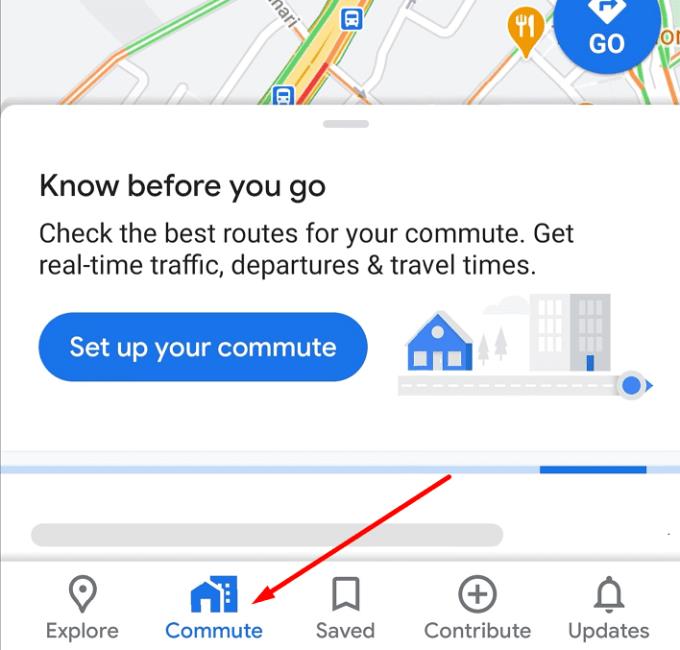
Digite seus endereços de casa e do trabalho
Selecione a forma como você se desloca (de carro, transporte público, etc.)
Insira seus tempos de deslocamento
Habilite a opção Deixe o Maps escolher a melhor rota ou crie sua própria rota
Clique em Avançar e seu trajeto será configurado.
Observação : por outro lado, alguns usuários disseram que realmente desativaram a opção Comutar porque ela não estava funcionando bem. Teste o que funciona melhor para você.
Não executar a versão mais recente do aplicativo pode interromper alguns recursos, incluindo a capacidade do aplicativo de mostrar a você o trajeto mais rápido até seu destino.
Abra seu aplicativo Google Play Store ou App Store, pesquise Google Maps e toque no botão Atualizar ao lado do aplicativo (se houver).
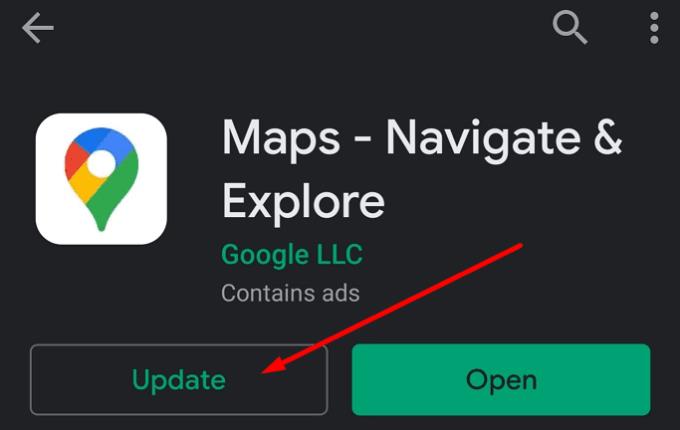
Se o Google Maps não exibir a rota mais rápida, pode ser porque o aplicativo está usando os dados armazenados no cache. Limpe o cache e verifique se o problema desapareceu.
No seu dispositivo móvel, vá para Configurações
Selecione os aplicativos
Selecione Google Maps
Toque na opção Armazenamento
Toque no botão Limpar cache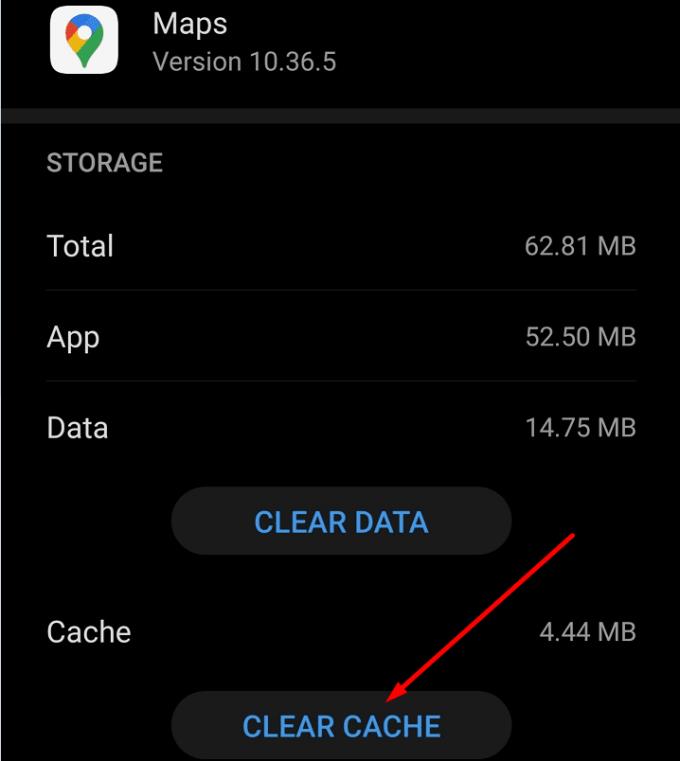
Reinicie o seu dispositivo e verifique o novo percurso sugerido pelo aplicativo.
Neste post, cobrimos como resolver um problema em que a navegação de mapas e os recursos de GPS não funcionam corretamente no Apple iPhone.
Veja quais etapas seguir para acessar e apagar seu conteúdo do Google Maps. Veja aqui como apagar mapas antigos.
Veja como você pode alterar o idioma do Google Maps sem ter que tocar nas configurações de idioma do seu dispositivo. É mais fácil do que você pensa para o seu dispositivo Android.
Se sua localização ao vivo costuma travar quando você está navegando com o Google Maps, então você realmente precisa calibrar a bússola.
Crie suas próprias regras e faça seu mapa personalizado do Google. Faça com que seu amigo pegue o melhor roteiro turístico e não necessariamente chegue lá o mais rápido possível.
O truque permite que você encontre locais e locais no Google Maps e ainda use a experiência do usuário familiar do aplicativo Maps para navegação.
O Google Maps é um serviço de aplicativo de mapeamento desenvolvido pelo gigante da tecnologia Google. Ele está disponível em um navegador da web e um aplicativo em seu
Se o Google Maps não consegue girar automaticamente durante a navegação, este guia traz três soluções para resolver esse problema.
Um tempo atrás, houve um clipe do show de Ellen onde um millennial foi convidado a subir no palco e tentar usar um mapa tradicional e lista telefônica. O
O Google Maps tem um recurso útil que permite rastrear a localização de alguém usando seu número de telefone, desde que essa pessoa compartilhe sua localização com você.
Se você costuma usar a mesma rota, é muito conveniente salvá-la no Google Maps. É por isso que criamos este guia.
Se o aplicativo do Google Maps não conseguir atualizar sua localização em tempo real enquanto você navega pela cidade, use este guia para corrigir o problema.
O Google Maps é de grande ajuda quando você está de férias, mas seria ainda melhor se o mapa que você está olhando fosse personalizado de acordo com as suas necessidades. Dessa maneira,
Se você está se perguntando se há algum tipo de configuração para forçar o Google Maps a permanecer em estradas pavimentadas, leia este guia para saber a resposta.
Neste guia, iremos listar as etapas a seguir se você precisar alterar as configurações de idioma do mapa do Google Maps no PC e no celular.
O Google Maps tem uma opção dedicada Medir distância que permite medir rapidamente a distância entre dois pontos.
Fique dentro do limite de velocidade ativando o recurso Limites de velocidade no Google Maps. Aqui estão os passos a seguir.
A melhor maneira de lembrar onde você estacionou seu carro é marcando o local de estacionamento no Google Maps depois de chegar ao seu destino.
Embora o Google Maps não suporte a funcionalidade de raio, você pode usar um serviço de mapa online alternativo para desenhar um raio em torno de um local.
Personalize o Google Maps e altere o ícone do carro seguindo estas etapas fáceis de seguir.
Você tem alguns arquivos RAR que deseja converter em arquivos ZIP? Aprenda como converter arquivo RAR para o formato ZIP.
Você precisa agendar reuniões recorrentes no MS Teams com os mesmos membros da equipe? Aprenda como configurar uma reunião recorrente no Teams.
Mostramos como mudar a cor do destaque para texto e campos de texto no Adobe Reader com este tutorial passo a passo.
Neste tutorial, mostramos como alterar a configuração de zoom padrão no Adobe Reader.
O Spotify pode ser irritante se abrir automaticamente toda vez que você inicia o computador. Desative a inicialização automática seguindo estes passos.
Se o LastPass falhar ao conectar-se aos seus servidores, limpe o cache local, atualize o gerenciador de senhas e desative suas extensões de navegador.
O Microsoft Teams atualmente não suporta a transmissão nativa de suas reuniões e chamadas para sua TV. Mas você pode usar um aplicativo de espelhamento de tela.
Descubra como corrigir o Código de Erro do OneDrive 0x8004de88 para que você possa voltar a usar seu armazenamento em nuvem.
Está se perguntando como integrar o ChatGPT no Microsoft Word? Este guia mostra exatamente como fazer isso com o complemento ChatGPT para Word em 3 passos fáceis.
Mantenha o cache limpo no seu navegador Google Chrome com esses passos.

























